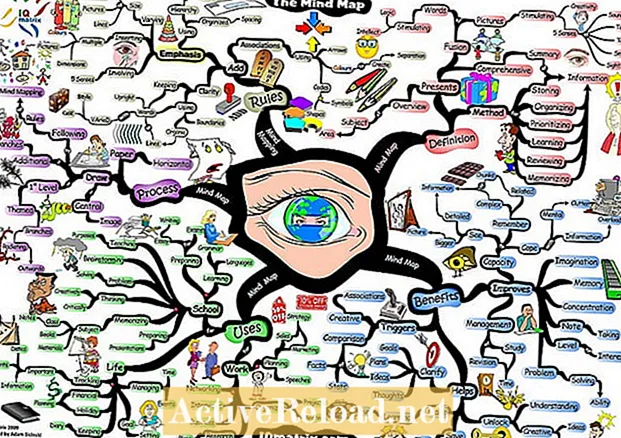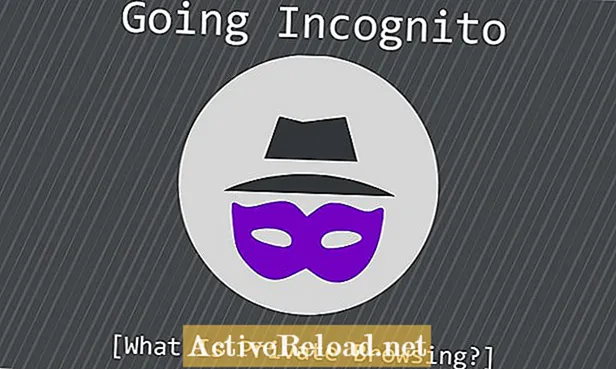विषय
रॉबी ज्यादातर Skyrim के बारे में लिखता है, लेकिन कभी-कभी Microsoft अनुप्रयोगों जैसे Excel और Outlook की विषमताओं पर भी प्रकाश डालता है।
नमस्ते और प्रयोग करने पर मेरे लेख में आपका स्वागत है ओफ़्सेट समारोह। आज के लेख में, मैं जांच करने जा रहा हूं कि एक्सेल का उपयोग करके डायनेमिक चार्ट कैसे बनाएं ओफ़्सेट साथ ही साथ परिभाषित नाम नामित पर्वतमाला बनाने के लिए।
यह आपको क्या करने की अनुमति देगा आपके डेटा से चार्ट बनाने के लिए जो डेटा जोड़ने या निकालने पर स्वचालित रूप से अपडेट हो जाएगा। एक स्थिर चार्ट के साथ, जब आप डेटा जोड़ते हैं, तो आपको अपने चार्ट को मैन्युअल रूप से अपडेट करना होगा ताकि यह नया डेटा प्रदर्शित करे। एक गतिशील चार्ट आपके लिए यह स्वचालित रूप से करता है।

मेरे में पिछला लेख पर ओफ़्सेट फ़ंक्शन, मैंने जांच की कि इसे कैसे उपयोग किया जाए COUNTA उदाहरण के लिए, आपके द्वारा उपयोग किए जा सकने वाले डायनेमिक डेटा रेंज बनाने के लिए फ़ंक्शन योग चालान, बिक्री या वेब ट्रैफ़िक डेटा जोड़ने के लिए। क्या आपको डायनामिक रेंज में डेटा हटाना या जोड़ना है, नए डेटा को प्रतिबिंबित करने के लिए आपका फॉर्मूला अपने आप पुनर्गठित हो जाएगा।
एक्सेल 2007 और 2010 में नामांकित रेंज बनाना
पहला कदम हमारे डेटा से नामित श्रेणियों को परिभाषित करना है।
फिर नामित श्रेणियों का उपयोग उन डेटा को परिभाषित करने के लिए किया जाएगा जो हम गतिशील चार्ट बनाने के लिए उपयोग करेंगे।
हमें दो नामित रेंज बनाने की जरूरत है, एक डेटा के लिए और दूसरा चार्ट लेबल के लिए। सबसे पहले, हम अपने चार्ट में दिखाई देने वाले डेटा के लिए रेंज बनाएंगे।
- का चयन करें नाम परिभाषित करें बटन पर सूत्रों टैब में परिभाषित नाम समूह।
- परिभाषित करें a नाम (रिक्त स्थान के बिना) आप देख सकते हैं। मैंने DailyVisits का इस्तेमाल किया।

- में को संदर्भित करता है बॉक्स प्रवेश, निम्नलिखित OFFSET सूत्र:
= OFFSET (डायनेमिकचेयर! $ B $ 2,1,0, COUNTA (डायनेमिकचर्स! $ B: $ B), 1)
उपरोक्त सूत्र सेल B2 पर शुरू होने वाली एक गतिशील रेंज बनाता है। यह उन पंक्तियों की संख्या को गिनाता है, जितनी संख्या में पाई जाने वाली पंक्तियों की संख्या होती है COUNTA.
तो अगर COUNTA डेटा युक्त 23 सेल पाता है, सीमा बी 2 पर शुरू होगी और बी 25 पर समाप्त होगी।
COUNTA गतिशील है। यदि डेटा जोड़ा या हटाया जाता है, तो यह स्वचालित रूप से अपडेट होता है, जो सीमा को बदलता है। ओफ़्सेट फ़ंक्शन को मेरे पहले हब में कहीं अधिक विस्तार से समझाया गया है ओफ़्सेट (लिंक परिचय में पाया जा सकता है)।
ध्यान दें:जब परिवर्तन करने के लिए को संदर्भित करता है बॉक्स, इस संवाद बॉक्स के चारों ओर जाने के लिए तीर कुंजियों का उपयोग न करें या यह सूत्र में सेल संदर्भ जोड़ देगा। इसके बजाय माउस पर क्लिक करें।
ध्यान दें:आपके द्वारा बनाई गई श्रेणियों को संपादित करने के बाद, वे उपयोग करें नाम प्रबंधक बटन को बायीं ओर परिभाषित करें बटन का बटन जिसे आपने बनाया था।
- अगला, हमें उपरोक्त प्रक्रिया को दोहराने की आवश्यकता है, इस बार के लिए लेबल का उपयोग करना नाम और नीचे सूत्र को संदर्भित करता है चार्ट लेबल के लिए हमारी गतिशील रेंज बनाने के लिए बॉक्स।
= OFFSET (डायनेमिकचेयर! $ A $ 2,1,0, COUNTA (डायनेमिकचेयर! ए $ 3: $ ए $ 33), 1
एक्सेल 2007 और 2010 में डायनेमिक चार्ट बनाना
अब हमारे पास नामित रेंज हैं, हमें चार्ट बनाने की आवश्यकता है:
- का चयन करें स्तंभ में बटन चार्ट पर समूह डालने टैब
यह पूरी तरह से खाली चार्ट बनाएगा।
- चयनित चार्ट के साथ, पर क्लिक करें डेटा का चयन करें में बटन डेटा पर समूह डिज़ाइन के तहत टैब चार्ट उपकरण।
- चार्ट डेटा रेंज को बदलें ताकि आपके द्वारा डेटा के लिए ऊपर दी गई नाम सीमा (मैंने इस्तेमाल किया DailyVisits) टैब के नाम के बाद दर्ज किया जाए जैसा कि नीचे दिखाया गया है।
इसलिए मेरे उदाहरण में, मैं बदल गया:
= डायनेमिकचेयर! $ F $ 7
सेवा मेरे
= डायनेमिकचेयर! डेलीविटिट्स

अब चार्ट इस तरह दिखेगा।

हमारे गतिशील लेबल जोड़ने के लिए:
- चार्ट को फिर से चुनें।
- पर क्लिक करें डेटा का चयन करें में बटन डेटा पर समूह डिज़ाइन के तहत टैब चार्ट उपकरण।
- के अंतर्गत क्षैतिज (श्रेणी) अक्ष लेबलक्लिक करें संपादित करें।
- में एक्सिस लेबल रेंज, अपने लेबल के लिए अपनी नामित सीमा के नाम में दर्ज करें (मैंने अपने लिए लेबल चुना)।

- क्लिक ठीक है दो बार और एक्सेल अब आपके लेबल को चार्ट में जोड़ देगा।
अंत में, हमें यह सुनिश्चित करने की आवश्यकता है कि चार्ट नामित श्रेणियों का उपयोग कर रहा है। यह करने के लिए:
- सुनिश्चित करें कि चार्ट एक बार फिर से चुना गया है।
- डेटा श्रृंखला पर क्लिक करें।
- सूत्र पट्टी पर, आपको = SERIES के साथ एक सूत्र दिखाई देगा।
मेरे चार्ट में सूत्र है:
= श्रृंखला (, 'एनालिटिक्स ओवरव्यू.एक्सएलएम'! लेबल, डायनामिकचेयर! $ B $ 3: $ B $ 39%)

इस सूत्र को संपादित करने से पहले, आइए इसके सिंटैक्स पर नज़र डालते हैं।
सूत्र चार भागों से बना है।
- चार्ट का शीर्षक (यह वैकल्पिक है)
- क्षैतिज अक्ष के लिए लेबल का स्थान
- श्रृंखला के लिए डेटा का स्थान
- श्रृंखला पर दिखाई देने वाला क्रम (पहले के लिए 1, दूसरे के लिए 2)

सूत्र के तीन भाग हैं जिन्हें आपको संपादित करना चाहिए।
- सबसे पहले चार्ट शीर्षक जोड़ना चाहिए जो आपको डेटा हेडर से चाहिए (यदि आप सूत्र में पहले कॉमा के बाईं ओर क्लिक करते हैं और फिर उस सेल का चयन करें जिसमें आपका डेटा हेडर है (जो मेरे उदाहरण में बी 2 है) एक्सेल करेगा इसे अपने आप जोड़ें) ताकि सूत्र का पहला भाग बन जाए:
= श्रृंखला (डायनेमिकचेयर! $ B $ 2)
- दूसरा भाग वह भाग है जिसमें डायनामिक लेबल होते हैं। ये अपडेट हो जाएंगे स्वचालित रूप से आपके स्प्रेडशीट परिवर्तन में लेबल होने चाहिए।
'एनालिटिक्स ओवरव्यू। एक्सएलएसएम'! लेबल,
- तीसरा भाग यह सुनिश्चित करना है कि जब आप डेटा को गतिशील रूप से जोड़ते या हटाते हैं तो चार्ट अपडेट होता है। यह करने के लिए:
सूत्र का अंतिम भाग $ B $ 3: $ B $ 39 को डेटा के लिए अपनी नामित डेटा श्रेणी में परिवर्तित करें (मेरा DailyVisits है)।
डायनेमिकचेयर! $ B $ 3: $ B $ 39,
सूत्र बन जाता है:
= श्रृंखला (डायनेमिकचेयर! $ B $ 2, 'एनालिटिक्स ओवरव्यू .xlsm'! लेबल, डायनामिकचेयर! DailyVisits, 1)
अब हमारे पास चार्ट पूरा हो गया है, डेटा में प्रवेश करते समय ध्यान देने योग्य एक अंतिम बात। यदि आप आसन्न पंक्ति में संबंधित लेबल के बिना डेटा दर्ज करते हैं, तो Excel उन्हें आपके चार्ट में नहीं जोड़ेगा। लेबल जुड़ते ही यह नया डेटा प्रदर्शित करेगा। यदि आप बिना डेटा वाले कई लेबलों में जोड़ते हैं, तो Excel बिना डेटा के पहला लेबल प्रदर्शित करेगा, लेकिन चार्ट में डेटा के बिना कोई और लेबल नहीं जोड़ेगा।
निष्कर्ष
जैसे-जैसे हमारा जीवन व्यस्त होता जाता है और हमारे द्वारा काम की जाने वाली जानकारी की मात्रा बढ़ती जाती है, हमेशा समय की बचत और त्रुटि में कमी दोनों दृष्टिकोण से बहुत उपयोगी होती है, जितना संभव हो सके और जितना संभव हो सके ओफ़्सेट एक्सेल में सूत्र और चार्ट दोनों को स्वचालित करने की अनुमति देने में फ़ंक्शन वास्तव में बहुत उपयोगी है। विशेष रूप से स्प्रेडशीट के लिए जो अक्सर अपडेट किए जाते हैं, अपने चार्ट के अपडेट को स्वचालित करना वास्तव में बहुत आसान है।
ओफ़्सेट एक्सेल में फ़ंक्शन आपको गतिशील रेंज और डायनेमिक चार्ट बनाने की अनुमति देता है जो डेटा को सीमा के भीतर जोड़े या हटाए जाने पर स्वचालित रूप से अपडेट होते हैं। इस लेख में, हमने नामित श्रेणियां बनाईं और उनका उपयोग किया ओफ़्सेट गतिशील चार्ट बनाने के लिए कार्य करते हैं।
पढ़ने के लिए बहुत धन्यवाद और मुझे आशा है कि अब आप अपने गतिशील रूप से अपडेट किए गए चार्ट का आनंद ले रहे हैं और अपने नए खाली समय को कुछ और सुखद समय बिता रहे हैं। कृपया नीचे दी गई कोई भी टिप्पणी छोड़ दें।
यह लेख लेखक के सर्वोत्तम ज्ञान के लिए सटीक और सत्य है। सामग्री केवल सूचना या मनोरंजन के उद्देश्यों के लिए है और व्यवसाय, वित्तीय, कानूनी या तकनीकी मामलों में व्यक्तिगत सलाह या पेशेवर सलाह के लिए स्थानापन्न नहीं है।